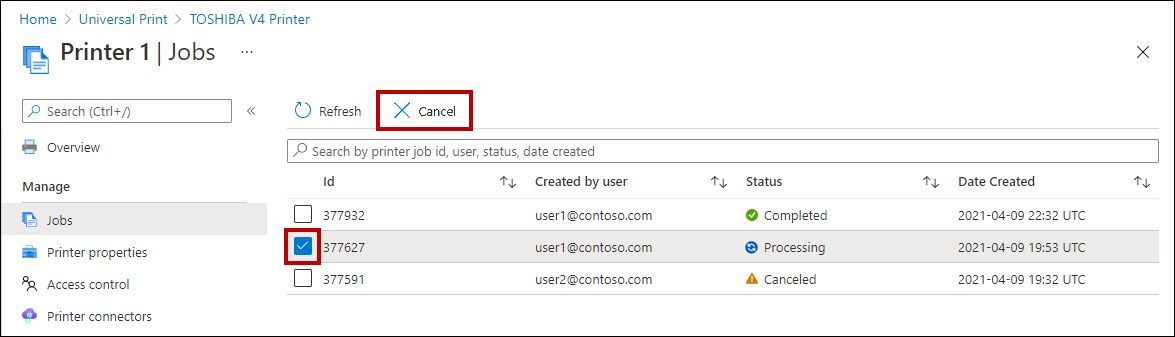Просмотр заданий печати и управление ими с помощью портала Azure
Чтобы отслеживать задания печати организации и управлять ими, выберите принтер в списке "Принтеры " и щелкните " Задания".
На странице заданий принтера показано каждое задание печати, которое пользователи отправили на этот принтер за последние 10 дней. Задания можно фильтровать по идентификатору задания, имени участника-пользователя или состоянию с помощью поля поиска над списком результатов.
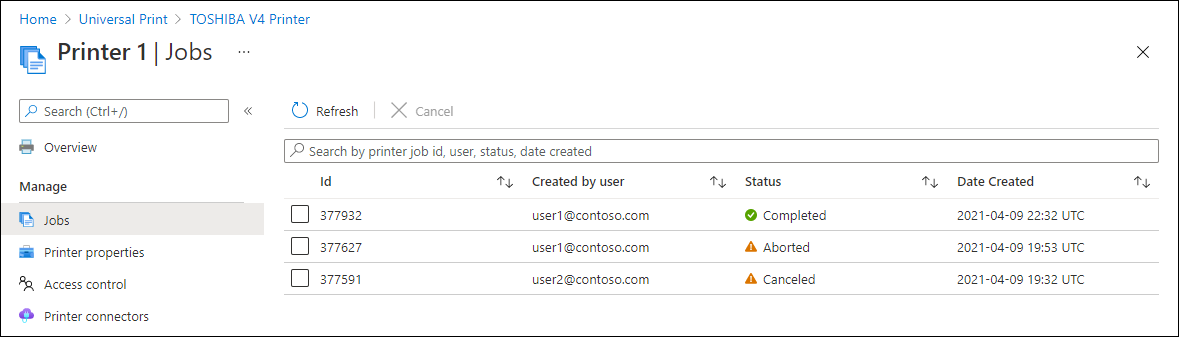
Доступные столбцы
Таблица списка заданий печати содержит следующие сведения о каждом задании печати.
| Имя столбца | Описание | |
|---|---|---|
| Артикул | Идентификатор, назначенный заданию печати во время его создания в универсальной печати. Идентификатор задания печати будет уникальным для всех заданий печати для данного клиента. | |
| Имя. | Имя элемента, который нужно распечатать | |
| User | Имя участника-пользователя, отправившего задание печати | |
| Состояние | Состояние задания печати. Переход заданий печати между различными состояниями, которые обрабатываются универсальным печатью, подключенными службами и устройствами принтера. В приведенном ниже списке описано, что означает каждое значение.
|
|
| Код состояния | Указывает состояние задания печати после достижения окончательного состояния (завершено, отменено или прервано). Код состояния, отличный от нуля, может указывать на то, что возникла проблема с печатью задания. Дополнительные сведения об ошибках задания печати. |
|
| Размер | Размер полезных данных печати. Размер полезных данных обычно отличается от размера файла, который был на самом деле напечатан. | |
| Время создания | Время, когда запрос на задание печати был получен универсальной печатью. | |
| Время отправки | Время успешной отправки полезных данных задания печати в универсальную печать. | |
| Время подтверждения принтера | Время, когда принтер взял под контроль задание печати и начал обрабатывать его. Сразу после подтверждения задания принтером состояние этого задания будет обновлено до Processing. |
|
| Время загрузки | Время, когда принтер закончил скачивание задания печати. | |
| Последнее время | Время, когда принтер завершил обработку задания и обновил универсальную печать о окончательном состоянии (завершено, прервано или отменено). |
Примечание. Все времена находятся в формате UTC.
Отмена задания печати
Чтобы отменить одно или несколько заданий печати, выберите задания и нажмите кнопку "Отмена " в верхней части списка заданий.
Невозможно отменить задания печати, если они находятся в одном из конечных состояний: Completedили CanceledAborted.